前言
這是最後一篇 "求人不如求己" 系列了,這次我會分享如何把自己翻譯的東西做成模組甚至上傳到工作坊。如果你還沒看過前面三篇,可以先去看一看:物品篇、配方篇、環境選單篇、雜項篇。如果之後還有什麼發現,我會再補充上去。
以下為本篇章節:
1. 把翻譯製成模組(自用)
2. 把模組上傳到工作坊
把翻譯製成模組(自用)
翻譯好的東西就是放在模組裡面就可以了,但是也別忘了如果模組沒有要用了,在退訂的同時就要自己手動回去資料夾那邊把翻譯的文本刪掉,而這也是我在基礎知識所教導的事情。但如果你已經翻譯了很多模組,那麼你可以考慮一下是不是應該把這些文本集中起來,直接做成一個獨立的模組,就可以不需要特地去存放已訂閱模組的地方刪除翻譯文本。我當然也有做翻譯合輯,我把它們放在這篇,但我還是比較希望你們可以做一份屬於自己的,所以這裡開始教你怎麼做。
整合你的語言文本
例如你翻了很多不同模組的物品,那你就會有很多ItemName_CH.txt,這時候你應該另外拷貝一份ItemName_CH.txt,然後把所有的物品翻譯全部寫在那個你剛剛拷貝的ItemName_CH.txt裡面。例如像我這個整合好的IG_UI_CH.txt:
怕不知道這一段是哪一個模組的的話,你就跟我一樣用/* 在這裡寫字 */來註記一下,這樣就不會搞混了。如果不喜歡這個語法,你也是可以用更簡單的 -- 在這裡寫字,或是// 在這裡寫字,這些都是可以的。製作跟主程式一樣的資料夾路徑
接下來,你只要有看過PZ遊戲主程式資料夾,你就會知道我們的語言文本是放在了好幾層的資料夾裡面。如果你一直把資料夾路徑往上層移動,你會發現最一開始就是從一個叫做 "media" 的資夾開始的。
所以如果你的翻譯文本一直都只是一袋CH資料夾的話,那麼你現在就需要另外製作一個資料夾取名"Translate",然後把CH放進去;接著另外製作一個資料夾取名"shared",然後把Translate放進去;又接著另外製作一個資料夾取名"lua",然後把shared放進去;再接下來就是另外製作一個資料夾取名"media",然後把shared放進去;這樣就是正確地製作好了與主程式一模一樣的資料夾路徑。
製成模組
給自己模組取名字
這樣還沒完,你還要又再新增一個資料夾,把"media"放進去,然後你就可以給這個資料取名字,這個就是你的模組名稱。我自己都是取英文大小寫+數字,空格和下底線也是可以接受的,不確定取中文會不會出事情,而且我也沒有想要去浪費時間測試這種無聊事,所以你們想要作死的話那就取成中文吧,有什麼後果自行負責,取了中文沒出事情的話也不要特地來跟我說,我沒有興趣知道。
模組封面&模組圖標
接下來你需要給你的模組一個封面圖片。通常都是做成正方形的Png檔案,尺寸似乎沒有特別限制,大部分是400x400pixel,但我也有看過有人做成800x800pixel。
模組圖標不一定要做,不做也是可以的。但如果你想要做的話,它的尺寸也是正方形的Png檔案,但不用太大。我看過最大的是64x64pixel,也有人做成20x20pixel,所以我認為這兩種尺寸都是可以的。
但是我想來想去還是覺得這個現象太奇怪了,所以我就把那些有使用到getText("")的翻譯製作成另一個合輯。結果就在讀取遊戲紀錄的時候依然跳出了錯誤,所以我已經可以確定使用到getText("")的翻譯最好還是跟模組放一起,分開讀取來會跳出錯誤(儘管不會影響遊戲運行)。但如果你本身並不介意,那你就當作我這一段都在講屁話就好了。
這裡要注意:如果你跟我一樣也會使用Photoshop和Illustrator,那麼你把圖片做好之後,記得不要直接存出來,因為直接存出來的Png檔案,在PZ遊戲裡面是無法顯示的,會變成黑黑一片,像這樣:
我一開始發現的時候也是黑人問號,後來我自己找問題找了老半天之後,雖然還是一樣不知道原因,但是我已經知道怎麼解決,那就是你要用 "儲存為網頁用" 的方式把圖片存起來,存成PNG-24。
用這個方式存出來的Png圖片反而就能在PZ遊戲裡面正常讀取了。
我自己就是平面設計師,所以我就直接用繪圖軟體,因此不要問我該怎麼用其他的軟體做圖片,你自己想辦法吧。
製作"mod.info"檔案
這是最後一樣東西了,你需要做一個mod.info檔案。這是什麼東西呢?這是用來寫一些你這個模組的基本資料,並且用來設定你的模組封面和模組圖標用的。
這個mod.info檔案你隨便找一個模組的複製過來自己改就可以了,但如果你說你都沒有訂閱過任何模組的話,還是有一個地方可以給你拷貝一份mod.info檔案。你可能會問為什麼有那個東西,那是TheIndieStone幫你放的,你灌PZ主程式的時候就會自己有了,沒意外的話,位置就在這裡:
你的系統槽(通常是C槽) / 使用者(也可能是英文Users) / 你的使用者名稱 / Zomboid / mods
你找到這個資料夾位置之後,應該會看到這些東西:
那個 "examplemod" 就是官方放的東西,你點進去examplemod,裡面就會有一個mod.info檔案,你拷貝這個也是可以的。
你把mod.info檔案打開來,它會長這樣:
name=你的模組名稱。
poster=你的模組圖片,檔案名稱包括那個.png也要寫進去。
id=這個看起來不能有空格,只能英文+數字的樣子。
description=這個給你用來寫你這個模組是做什麼用的。
url=這個是寫網址的東西,你覺得用不到的話就刪掉。
以上你要換成其他內容也是可以,但最好都只是英文+數字,我無法保證你打中文會不會出問題,沒問題也不要特地來跟我說,我沒興趣知道。此外,如果你有做模組圖標,你就在這裡加上一行 "icon=",然後跟"poster="一樣寫上圖片檔案名稱就行了(包括那個.png也要寫進去)。這是我的mod.info檔案內容:
這樣你的模組就是完成了,最後就是把你的模組跟examplemod放在同一層就行了,像這樣:
這樣你進去遊戲就可以看到自己的模組了。
最後,如果你的翻譯合輯有涉及到任何Lau檔案的更動,那麼你最好保證你的翻譯合輯在遊戲裡面是最後一個啟動的,否則遊戲很有可能不是用你已經修改過的那個Lau檔案。如果你不知道如何確認,我推薦你裝上這個單人模式用的Mod Manager,用這個MOD就可以調整模組啟動順序。
可能會遇到的現象
你可能會在製作好自己的翻譯合輯之後,有機會遇到這種情況:你把翻譯的東西放在模組裡面 --> 正常進入遊戲;你把翻譯的東西放在你的翻譯合輯裡面 --> 有跳出錯誤但是正常進入遊戲;你把翻譯的東西放在你的翻譯合輯裡面+用除錯模式開遊戲 --> 卡在那個煩人的Lua除錯畫面,而且你按F11也沒有用,於是也就無法進入遊戲。
我就有遇到這種情況,明明原本都好好的,可是放進合輯裡面+用除錯模式開遊戲就會害我無法進入遊戲。我遇到的情況就是只要合輯裡面放有使用到getText("")的翻譯就會引發這個現象,雖然我最後有發現按上面 "Break On Error" 的勾選框框之後(點了看起來沒用,不會出現勾勾,但你還是點就對了),接著再去按幾下F5就可以關閉這個煩人的Lua除錯畫面並且進入遊戲主選單,但是我總覺得會有這種問題就不應該把它留著,所以我後來就只好把那些有使用到getText("")的翻譯從我原本的合輯裡面移除。
把模組上傳到工作坊
上傳的目的?你要搞清楚,絕大部分的模組作者都不願意讓自己的心血被別人直接拿去另外發布。儘管他們表達的主要目的是他們寫的程式設定不可以被拿走,並不是在說翻譯,但你有沒有想過你其實只要直接把翻譯交給模組作者去更新就可以了,根本不需要另外上傳?你聯絡過模組作者了嗎?沒有先聯絡就自己直接上傳了這樣真的好嗎?
簡而言之,除非那個模組作者連絡不到、模組作者都沒有回覆留言所以疑似人間蒸發、你有證據可以證明模組作者根本不想鳥你,否則我認為你都只要自用用途或是像我一樣私底下給大家自己裝就好,不應該把模組翻譯上傳到工作坊。
準備必要的資料
既然你決定了要上傳,那我就簡單講一下怎麼上傳。首先,你來這個地方:
你的系統槽(通常是C槽) / 使用者(也可能是英文Users) / 你的使用者名稱 / Zomboid / Workshop
你到了這裡之後,你會看到一個叫做 "ModTemplate" 的資料夾:
這是TheIndieStone放的一個地圖模組範本。你只要稍微看一下這個ModTemplate,就可以知道我們有一些東西需要補上,才可以上傳到Steam工作坊。
所以我們要做的就是把自己的模組複製過來之後,開一個新的資料夾,取名 "mods",然後把自己的模組放進去;接著繼續另外開一個新的資料夾,取名 "Contents",然後繼續把mods放進去;接著再次開一個新資料夾,這裡的取名就會是你到時候上傳到工作坊的名字,然後也是把Contents放進去。最後,我們去ModTemplate把它的preview.png和workshop.txt拷貝到自己的袋子裡面,跟Contents放在同一層。所以到這裡,你的畫面應該會長這樣:
現在我們要把剛才拷貝下來的那兩個檔案弄成我們自己的。首先看一下preview.png,這一定就是用來放在工作坊上面的主要圖片了,大小是256x256pixel,那我們也跟著弄一個一樣大小的模組封面+名字也是一樣的png檔案:
我自己就是平面設計師,所以我就直接用繪圖軟體,因此不要問我該怎麼用其他的軟體做圖片,你自己想辦法吧。
好了,接下來我們來看一下workshop.txt裡面是什麼:
嗯... ... ...看起來應該是我們的模組上傳之後,要呈現在模組首頁上面的內容。官方已經把說明寫在上面了,看懂了之後就可以刪掉開始寫自己的模組資訊了。
version=這是給你寫你這個模組的版本,通常都是寫1就行了。
title=這是標題,寫上你的模組名稱。
description=寫你的模組是做什麼用的。
description=另一個給你寫模組是做什麼用的的欄位,可以空白。
description=另一個給你寫模組是做什麼用的的欄位,可以空白。
description=另一個給你寫模組是做什麼用的的欄位,可以空白。
tags=這是給你設定關鍵字,讓搜尋模組的人更容易找到你的模組。
visibility=這似乎是隱私設定,設定誰可以在工作坊看到你的模組,預設就是public,也就是公開的意思。
上傳到工作坊
把workshop.txt裡面的東西都寫好之後,我們的模組上傳準備就算是完成了。接下來我們就打開遊戲,選 "工作坊",接著選 "建立更新項目",這時候就會看到我們剛才準備好的東西,然後選 "下一頁"。
我就示範到這裡,不會真的上傳,因為我目前並沒有想要把翻譯的東西上傳到工作坊的打算,我只是要給你們看怎麼上傳而已。
以上就是本系列的模組翻譯教學,希望大家都學會了。










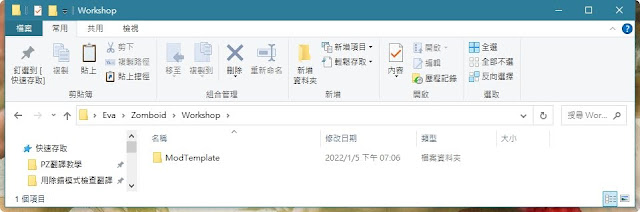

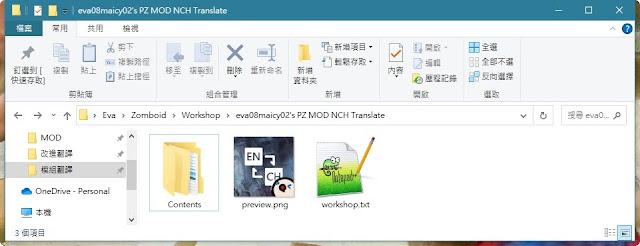



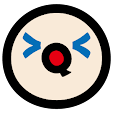

沒有留言 :
張貼留言
矮控的FB粉專已經被駭客搶走,有事可以改去巴哈私信給我(帳號名稱是eva08maicy02)。